- Google Chrome є дуже популярним Інтернет-браузером, але все одно може траплятися випадкові помилки.
- Одним з таких прикладів є помилка завантаження сценарію, виявлена під час відвідування ненадійних веб-сайтів.
- Щоб перевірити все, що можна знати про цей браузер, відвідайте наш Сторінка Chrome.
- Шукаєте альтернативи браузеру? Прочитайте про них усіх на нашому виділена сторінка браузерів.
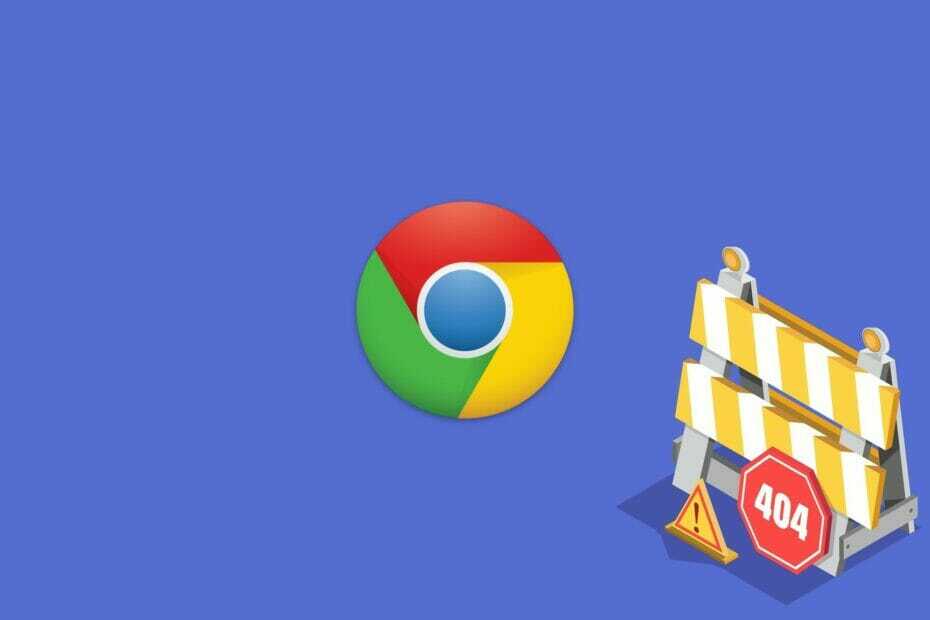
- Проста міграція: використовуйте помічника Opera для передачі вихідних даних, таких як закладки, паролі тощо.
- Оптимізуйте використання ресурсів: пам’ять оперативної пам’яті використовується ефективніше, ніж Chrome
- Покращена конфіденційність: інтегрована безкоштовна та необмежена VPN
- Без реклами: вбудований Ad Blocker пришвидшує завантаження сторінок і захищає від видобутку даних
- Завантажте Opera
Ця сторінка намагається завантажити сценарії з неавторизованих джерел є повідомлення про помилку що Гугл хром час від часу відображається, коли користувачі відкривають веб-сторінки HTTPS: //.
Значок щита в крайньому правому куті URL-адреси підкреслює, що браузер виявив небезпечні сценарії на веб-сторінці. Chrome виявив вміст із незахищених каналів і блокує завантаження певного вмісту на сторінці, щоб захистити вашу інформацію.
Помилка неаутентифікованих джерел, як правило, пов’язана із змішаним вмістом сторінки. Це означає, що веб-сайт використовує зображення, сценарій, відео та інший вміст HTTP (Hyper Text Transfer Protocol) Сторінки HTTPS.
Розробник дозволив веб-сайту використовувати як HTTP, так і HTTPS. Таким чином, неаутентифіковані проблеми з вихідними сценаріями - це щось для вирішення розробниками веб-сайтів.
Зауважте, що наведені нижче рішення так само хороші, якщо у вас є такі проблеми:
- Ця сторінка намагається завантажити сценарії з неавторизованих джерел
- Завантажте скрипти з неаутентифікованих джерел
- Спроба завантажити сценарії з неаутентифікованих джерел
- Цей сайт намагається завантажити сценарії з неавторизованих джерел
- Ця сторінка намагається завантажити сценарії з неавторизованих джерел Chrome
Як я можу виправити помилки завантаження сценарію сторінки в Chrome?
Спробуйте інший браузер
Оскільки ця проблема в основному спричинена доступом до незахищених сайтів, одним із варіантів є перехід на браузер, який має безліч функцій безпеки.
Одним з таких браузерів є Опера, і він постачається з VPN і блокувач реклами, обидва з яких однаково ефективні, більше, ніж сторонні інструменти, які ви отримаєте через розширення.
Просто активуйте VPN, переконайтеся, що блокувальник реклами ввімкнено, і продовжуйте користуватися Інтернетом, як зазвичай, знаючи, що незахищені веб-сайти будуть просто поганою пам’яттю.

Опера
Якщо вам потрібен веб-браузер, який зосереджує увагу на вашій конфіденційності понад усе, тоді шукайте не далі, ніж Opera!
Відвідайте веб-сайт
Як дозволити змішаний вміст у Google Chrome?
Якщо веб-сайт відкривається з попередженням щита, ви все одно можете його обійти. Тоді сторінка веб-сайту повністю відкриється з включеними незахищеними сценаріями. Зазвичай це гаразд відкривати захищені SSL-сторінки, які містять небезпечний вміст.
Запустіть сканування системи, щоб виявити потенційні помилки

Завантажте Restoro
Інструмент для ремонту ПК

Клацніть Почніть сканування знайти проблеми з Windows.

Клацніть Відремонтувати все виправити проблеми із запатентованими технологіями.
Запустіть сканування ПК за допомогою інструменту відновлення, щоб знайти помилки, що спричиняють проблеми із безпекою та сповільнення. Після завершення сканування процес відновлення замінить пошкоджені файли новими файлами та компонентами Windows.
Однак краще не допускати змішаного вмісту електронна комерція сторінки, які можуть вимагати дані кредитної картки.
Щоб дозволити змішаний вміст і замінити попередження, клацніть піктограму щита вкрай праворуч на панелі URL. Відкриється діалогове вікно, що включає Завантажте небезпечний сценарій варіант.
Виберіть Завантажте небезпечний сценарій якщо ви довіряєте вмісту сторінки. Chrome оновить сторінку, щоб вона включала весь вміст.

Як можна заблокувати веб-вміст у Chrome?
- Натисніть кнопку Налаштуйте Google Chrome в крайньому правому куті панелі інструментів URL.
- Клацніть Налаштування щоб відкрити подальші опції.
- Клацніть Розширений щоб розгорнути сторінку Налаштування.
- Виберіть Налаштування вмісту щоб відкрити список вмісту сторінки.
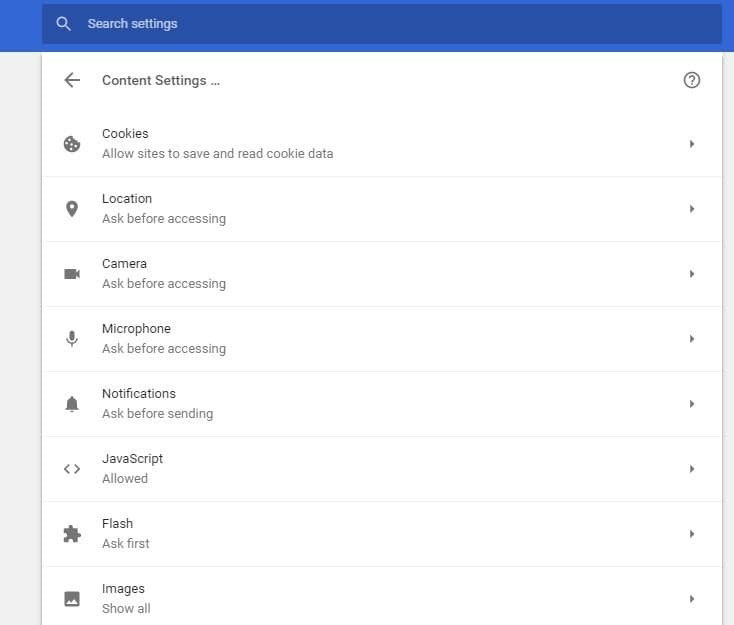
- Тепер ви можете вибрати, щоб заблокувати JavaScript, Спалах, Зображеннятощо Кожен елемент сторінки має власну опцію конфігурації, яку ви можете налаштувати, щоб заблокувати вміст.
Блокування веб-вмісту є можливим виправленням помилки неаутентифікованих джерел. Google Chrome включає налаштування, які ви можете налаштувати на блокування вмісту для всіх веб-сайтів, що зменшить кількість змішаного вмісту на сторінках HTTPS: //.
Хочете очистити дані автоматичного заповнення в Google Chrome? Ознайомтеся з цим посібником і дізнайтеся, як це зробити.
Як я можу виправити сценарії на своєму веб-сайті за допомогою інструмента розробника консолі Chrome
- Клацніть Налаштуйте Google Chrome щоб відкрити браузерГоловне меню.
- Виберіть Більше інструментів у меню, що відкриється.
- Виберіть Інструменти розробника щоб відкрити панель, показану на знімку нижче.
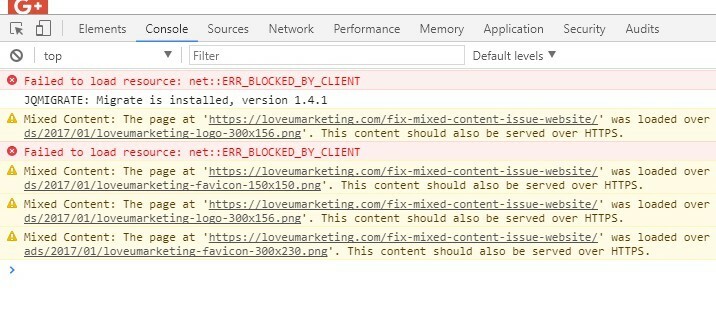
- Тепер ви можете натиснути Консоль у верхній частині панелі.
- Далі відкрийте сторінку веб-сайту, яку потрібно виправити. Тепер консоль відображатиме заблокований вміст відкритої сторінки та незахищені сценарії, щоб розробники могли виправляти свої сторінки за необхідності.
Chrome включає численні інструменти, за допомогою яких веб-розробники можуть вирішити проблеми на своїх сайтах. Щоб виправити проблему з неаутентифікованими джерелами, розробники повинні знаходити незахищені сценарії та заблокований вміст на своїх веб-сайтах за допомогою Console.
Загалом, користувачі Chrome не можуть зробити величезну кількість, щоб вирішити проблему з неавторизованими джерелами. Однак веб-розробники можуть усунути помилку, не використовуючи HTTP: // на веб-сайтах.
Якщо у вас є якісь альтернативні рішення, поділіться ними в розділі коментарів нижче, щоб інші користувачі могли їх спробувати.
Також залиште там будь-які інші запитання, які у вас можуть виникнути, і ми обов’язково перевіримо їх.
 Проблеми все ще виникають?Виправте їх за допомогою цього інструменту:
Проблеми все ще виникають?Виправте їх за допомогою цього інструменту:
- Завантажте цей інструмент відновлення ПК оцінено Чудово на TrustPilot.com (завантаження починається на цій сторінці).
- Клацніть Почніть сканування знайти проблеми з Windows, які можуть спричинити проблеми з ПК.
- Клацніть Відремонтувати все виправити проблеми із запатентованими технологіями (Ексклюзивна знижка для наших читачів).
Restoro завантажив 0 читачів цього місяця.



![Ой! Не вдалося відтворити відео [Google Drive]](/f/039e147df41a4ca5c20dd53989cd2bcd.jpg?width=300&height=460)